
深度技术系统
深度技术在中国大陆是使用率非常高的VIP修改版Windows操作系统,装机方便。通过先进的互联网多媒体通讯技术,服务工程师在被许可的情况下连接到用户电脑,远程接管用户电脑,解决用户使用电脑过程中产生的各种问题,包括:软件安装、系统优化、数据备份、查毒杀毒、 系统修复、系统重装等服务 !提供常用的9大类50余款应用软件的帮教下载、安装、升级、卸载等服务,实现用户电脑畅快使用。
win10系统远程桌面连接常见错误的操作方法
很多win10用户在使用电脑的时候,会发现win10系统远程桌面连接常见错误的的现象,根据小编的调查并不是所有的朋友都知道win10系统远程桌面连接常见错误的的问题怎么解决,不会的朋友也不用担心,下面我就给大家讲解一下win10系统远程桌面连接常见错误呢?小编教你只需要 错误1、通过管理工具结束到远程计算机的远程会话。管理员可能已结束连接 原因:该错误最常见的原因是服务器管理员需要在终端服务器上执行维护任务。只有在不存在到终端服务器的远程连接时,才可能执行这些任务。 解决方案:稍后尝试重新连接。如果收到同一消息,请与服务器管理员联系。就可以了;下面就由电脑公司小编给大家分享关于win10系统远程桌面连接常见错误的详细步骤::
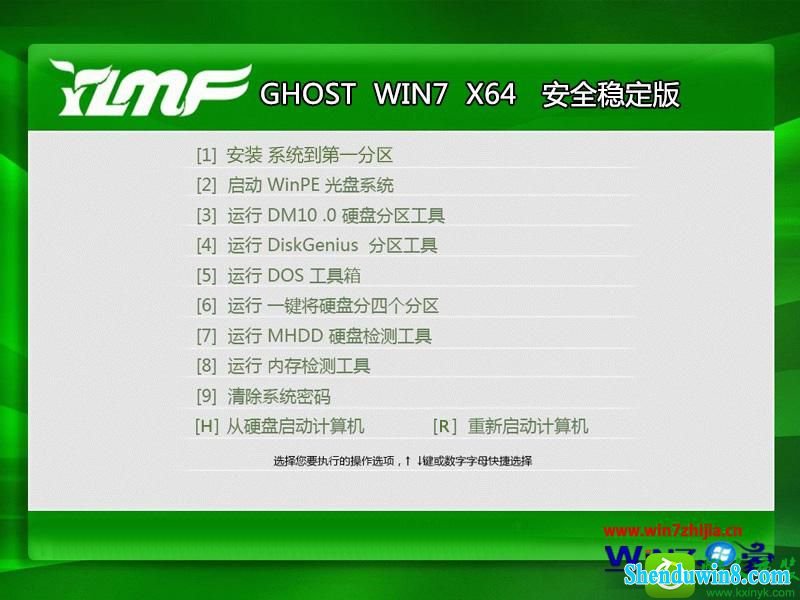
错误1、通过管理工具结束到远程计算机的远程会话。管理员可能已结束连接。
原因:该错误最常见的原因是服务器管理员需要在终端服务器上执行维护任务。只有在不存在到终端服务器的远程连接时,才可能执行这些任务。
解决方案:稍后尝试重新连接。如果收到同一消息,请与服务器管理员联系。
错误2、由于在数据加密中存在错误,此会话将结束。请尝试再次连接到远程计算机。
原因:数据加密为在网络连接上进行数据传输提供了安全性。数据加密错误可能出于安全原因结束会话。
解决方案:请尝试再次连接到远程计算机。系统和域之间的加密策略不同。如果仍旧看到该错误消息,请与服务器管理员联系。
错误3、远程连接已超时。请尝试再次连接到远程计算机。
原因:因为您没有在响应的时间限定设置范围内发出响应,所以终端服务器将中断会话。
解决方案:尝试再次连接到终端服务器。如果收到此错误消息,请在稍后尝试重新连接。如果仍旧收到此错误消息,请与服务器管理员联系。
原因:由于网络通信量过大引起的网络连接过慢,导致对终端服务器的响应延迟。
解决方案:尝试再次连接到终端服务器。如果收到此错误消息,请在稍后尝试重新连接。如果仍旧收到此错误消息,请与服务器管理员联系。
错误4、由于已达到总的登录时间限定,所以远程会话被中断。此限定由服务器管理员或网络策略设置。
原因:与终端服务器的连接超过时间限制。
解决方案:尝试再次连接到终端服务器。如果收到此错误消息,请在稍后尝试重新连接。如果仍旧收到此错误消息,请与服务器管理员联系。
错误5、找不到指定的远程计算机。请检查键入的计算机名或 ip 地址是否正确,再重新连接。
原因:远程计算机的名称或 ip 地址不正确。这可能是输入错误。
解决方案:尝试重新输入远程计算机的名称或 ip 地址。如果收到同一消息,请与服务器管理员联系,确保使用的远程计算机名称或 ip 地址正确。
错误6、由于会话在远程计算机上被注销,远程会话被中断。管理员或其他用户可能已结束了您的会话。
原因:该错误最常见的原因是服务器管理员需要在终端服务器上执行维护任务。只有在不存在到终端服务器的远程连接时,才可能执行这些任务。
解决方案:稍后尝试重新连接。如果收到同一消息,请与服务器管理员联系。
错误7、指定的计算机名含有无效字符。请验证名称然后重试。
原因:远程计算机的名称不正确。这可能是输入错误。
解决方案:尝试重新输入远程计算机的名称。如果收到同一消息,请与服务器管理员联系,确保使用的远程计算机名称正确。
错误8、由于另一个用户连接到了会话,远程会话被中断。
原因:该错误最常见的原因是服务器管理员需要在终端服务器上执行维护任务。只有在不存在到终端服务器的远程连接时,才可能执行这些任务。
解决方案:稍后尝试重新连接。如果收到同一消息,请与服务器管理员联系。
错误9、由于已达到总的登录时间限定,所以远程会话被中断。此限定由服务器管理员或网络策略设置。
原因:与终端服务器的连接超过设置的时间限制。
解决方案:请尝试再次连接到远程计算机。如果收到同一消息,请稍后尝试重新连接。如果仍然有连接问题,请与服务器管理员联系。
错误10、本地计算机的内存不足。关闭某些程序,然后重新连接到远程计算机。
原因:计算机上可用的 RAM 不足。如果计算机可用的 RAM 太小,则它无法释放足够的处理空间来启动新的功能,例如应用程序或连接。
解决方案:关闭所有不需要的程序,尝试再次连接。
原因:硬盘驱动器上的可用磁盘空间不足。如果计算机上的硬盘驱动器已满,则可能没有足够的空间使交换文件操作正确。交换文件允许计算机执行某些 RAM 功能,即使 RAM 空间不够。
解决方案:通过以下途径释放硬盘驱动器上的一些空间:
清空回收站;
删除临时 internet 文件;
将文档和其他数据文件移到其他驱动器;
删除很少使用的程序;
从硬盘删除旧的临时文件。临时文件具有 .tmp 文件扩展名或以颚化符 (~) 开头的名称,一般可在 C:Temp 或 C:windowsTemp 目录下找到;
错误11、客户端无法连接到远程计算机。可能没有启用远程连接,或者计算机太忙而无法接受新的连接。也可能是网络问题阻止连接。请稍后重新尝试连接。如果问题仍然存在,请与管理员联系。
原因:可能没有设置远程计算机以接受远程连接。
解决方案:稍后尝试连接到远程计算机。如果收到同一消息,请与服务器管理员联系。
原因:远程计算机可能已具有设置能接受的最大数目的远程连接。
解决方案:稍后尝试连接到远程计算机。如果收到同一消息,请与服务器管理员联系。
原因:网络问题可能阻止连接。
解决方案:稍后尝试连接到远程计算机。如果收到同一消息,请与服务器管理员联系。
错误12、由于网络错误,连接断开。请尝试再次连接到远程计算机。
原因:网络错误使计算机无法与终端服务器进行通讯。
解决方案:请尝试再次连接到远程计算机。如果收到同一消息,请确认计算机连接到网络。如果仍然无法连接到远程计算机,请与服务器管理员联系。
错误13、客户端无法连接。无法从同一计算机的控制台会话连接到该控制台。
原因:登录到计算机且正在尝试连接到同一台计算机。
解决方案:如果没有在同一台计算机上,请与服务器管理员联系。
错误14、错误:内存不足。远程会话将被中断。关闭本地计算机上的某些程序,然后尝试再次连接到远程计算机。
原因:计算机上可用的 RAM 不足。如果计算机可用的 RAM 太小,则它无法释放足够的处理空间来启动新的功能,例如应用程序或连接。
解决方案:关闭所有不需要的程序,尝试再次连接。
原因:硬盘驱动器上的可用磁盘空间不足。如果计算机上的硬盘驱动器已满,则可能没有足够的空间使交换文件操作正确。交换文件允许计算机执行某些 RAM 功能,即使 RAM 空间不够。
解决方案: 通过以下途径释放硬盘驱动器上的一些空间(同错误5解决方案)
错误15、出现了一个内部状态错误。远程会话将被中断。本地计算机可能内存不足。关闭某些程序,然后尝试再次连接到远程计算机。
原因计算机上可用的 RAM不足。如果计算机可用的 RAM 太小,则它无法释放足够的处理空间来启动新的功能,例如应用程序或连接。
解决方案:关闭所有不需要的程序,尝试再次连接。
原因:硬盘驱动器上的可用磁盘空间不足。如果计算机上的硬盘驱动器已满,则可能没有足够的空间使交换文件操作正确。交换文件允许计算机执行某些 RAM 功能,即使 RAM 空间不够。
解决方案:通过以下途径释放硬盘驱动器上的一些空间(同错误5解决方案)
错误16、由于发生协议错误(错误代码),远程会话将被中断。请尝试再次连接到远程计算机。
原因:协议指定了计算机与其他计算机通讯的方式。协议错误阻止计算机与连接到的终端服务器进行通讯。
解决方案:请尝试再次连接到远程计算机。如果收到同一消息,请与服务器管理员联系,且提供消息中显示的错误代码。
错误17、由于安全性错误,客户端无法连接到远程计算机。确认登录到网络,然后尝试再次连接。
原因:最常见的原因是网络错误或网络速度降低。
解决方案:确保计算机连接到了网络。稍后尝试重新连接。如果无法连接,请与服务器管理员联系。
错误18、由于远程计算机内存不足,远程会话被中断。
原因:内存错误有很多原因,但是结果都一样。远程计算机没有足够的内存启动和维护正在尝试创建的连接。
解决方案:请与服务器管理员联系。
错误19、由于协议错误,该会话将被中断。请尝试再次连接到远程计算机。
原因:协议指定了计算机与其他计算机通讯的方式。协议错误阻止计算机与连接到的终端服务器进行通讯。
解决方案:请尝试再次连接到远程计算机。如果收到同一消息,请与服务器管理员联系。
错误20、由于未知的错误,远程会话将被中断。本地计算机可能内存不足。关闭某些程序,然后尝试再次连接到远程计算机。
错误21、当客户端尝试连接到远程计算机时出现错误。检查系统内存然后尝试再次连接。
错误22、无法分配窗口资源。远程会话将被中断。关闭本地计算机上的某些程序,然后尝试再次连接到远程计算机。
原因:计算机上可用的 RAM 不足。如果计算机可用的 RAM 太小,则它无法释放足够的处理空间来启动新的功能,例如应用程序或连接。
解决方案:关闭所有不需要的程序,尝试再次连接。
原因:硬盘驱动器上的可用磁盘空间不足。如果计算机上的硬盘驱动器已满,则可能没有足够的空间使交换文件操作正确。交换文件允许计算机执行某些 RAM 功能,即使 RAM 空间不够。
解决方案:通过以下途径释放硬盘驱动器上的一些空间(同错误10解决方案)
关于win10系统下远程桌面连接常见错误的原因及解决方案就跟大家介绍到这边了,有遇到问题的用户可以参照上面的错误然后找到具体原因再进行解决,相信可以帮助到大家的。
- 相关推荐
- win10系统打开excel20010界面灰色的操作方法
- win10重命名开始屏幕图片的技巧
- 大地Win10企业版手机数据线连接电脑没反应的解决方法
- 处理win10系统电脑分辨率的办法
- win8.1系统文件夹没有访问权限的解决方法
- win10系统提示“存储空间不足,无法处理此命令”的操作方法
- win8.1系统网络连接不上一直转圈的解决方法
- win8.1系统开机一直停留在“windows正在启动”界面的解决方法
- win8.1系统提示应用程序错误0xc0000418.1位置0x004fd589的解决方法
- win10系统联想笔记本开机显示“intel Undi,pxE-2.1(build 083)”的操
- 系统专栏
 深度技术Ghost Win10 X64 推荐专业版 v2021年04月(免激活)深度技术Ghost Win10 X64 推荐专业版 v2021年04月(免激活)
深度技术Ghost Win10 X64 推荐专业版 v2021年04月(免激活)深度技术Ghost Win10 X64 推荐专业版 v2021年04月(免激活) 深度技术Ghost Win10 x64位 优化装机版2017.11月(永久激活)深度技术Ghost Win10 x64位 优化装机版2017.11月(永久激活)
深度技术Ghost Win10 x64位 优化装机版2017.11月(永久激活)深度技术Ghost Win10 x64位 优化装机版2017.11月(永久激活)- 深度技术Ghost Win10x86 特别专业版 2019.07(绝对激活)深度技术Ghost Win10x86 特别专业版 2019.07(绝对激活)
 深度技术 Ghost Win10 32位 国庆专业版 V2018.10月 (免激活)深度技术 Ghost Win10 32位 国庆专业版 V2018.10月 (免激活)
深度技术 Ghost Win10 32位 国庆专业版 V2018.10月 (免激活)深度技术 Ghost Win10 32位 国庆专业版 V2018.10月 (免激活) 深度技术Ghost Win10 X64位 电脑城装机版2017.03(完美激活)深度技术Ghost Win10 X64位 电脑城装机版2017.03(完美激活)
深度技术Ghost Win10 X64位 电脑城装机版2017.03(完美激活)深度技术Ghost Win10 X64位 电脑城装机版2017.03(完美激活) 深度技术Ghost Win10 64位稳定企业版2016.10(免激活)深度技术Ghost Win10 64位稳定企业版2016.10(免激活)
深度技术Ghost Win10 64位稳定企业版2016.10(免激活)深度技术Ghost Win10 64位稳定企业版2016.10(免激活)
 深度技术GHOST WIN7 (64位) 官方装机版2017V08(绝对激活)深度技术GHOST WIN7 (64位) 官方装机版2017V08(绝对激活)
深度技术GHOST WIN7 (64位) 官方装机版2017V08(绝对激活)深度技术GHOST WIN7 (64位) 官方装机版2017V08(绝对激活) 深度技术Windows7 v2020.02 32位 老机装机版深度技术Windows7 v2020.02 32位 老机装机版
深度技术Windows7 v2020.02 32位 老机装机版深度技术Windows7 v2020.02 32位 老机装机版- 深度技术GHOST WIN7 (64位) 热门旗舰版 2019年07月(绝对激活)深度技术GHOST WIN7 (64位) 热门旗舰版 2019年07月(绝对激活)
 深度技术GHOST WIN7 32位 装机优化版V2018.03月(无需激活)深度技术GHOST WIN7 32位 装机优化版V2018.03月(无需激活)
深度技术GHOST WIN7 32位 装机优化版V2018.03月(无需激活)深度技术GHOST WIN7 32位 装机优化版V2018.03月(无需激活) 深度技术GHOST WIN7 X64 全新装机版V2018年08月(免激活)深度技术GHOST WIN7 X64 全新装机版V2018年08月(免激活)
深度技术GHOST WIN7 X64 全新装机版V2018年08月(免激活)深度技术GHOST WIN7 X64 全新装机版V2018年08月(免激活) 深度技术GHOST WIN7 x64 旗舰稳定版v2017年09月(自动激活)深度技术GHOST WIN7 x64 旗舰稳定版v2017年09月(自动激活)
深度技术GHOST WIN7 x64 旗舰稳定版v2017年09月(自动激活)深度技术GHOST WIN7 x64 旗舰稳定版v2017年09月(自动激活)
- 系统安装教程
- win10系统重装后不能上网的操作方法
- win8.1系统访问win8共享文件夹提示没有权限的解决方法
- win8.1系统文字显示乱码错乱的解决方法
- win10电脑显示桌面图片不见了如何办?
- win10系统玩骑马与砍杀提示runtime error错误的操作方法
- win8.1系统无法使用网银的解决方法
- win8.1系统修改UG8.0背景颜色的解决方法
- win10系统打印机中office document image writer不见了的解决办法
- win10系统设置谷歌浏览器打开特定网页的操作方法
- win10系统百度浏览器打开网页很慢的操作方法
- win10系统iE地址栏输入网址后总自动转到114页面的操作方法
- xp系统没有摄像头的修复方案
- 自由天空W10专业版 10074任意更改开始菜单大小的方法
- win8.1系统桌面上禁止创建文件夹的解决方法
- win8.1系统使用iE浏览器提示“浏览器cookie功能被禁用,请开启此功能
